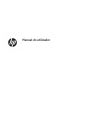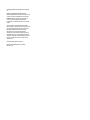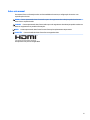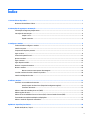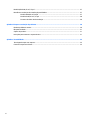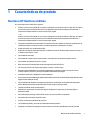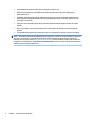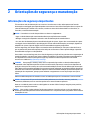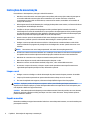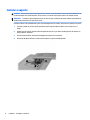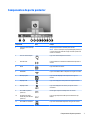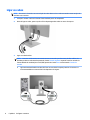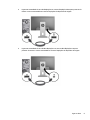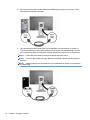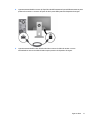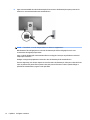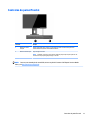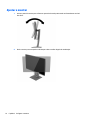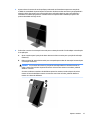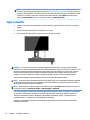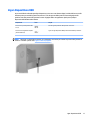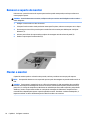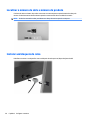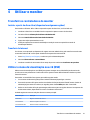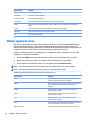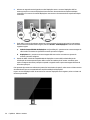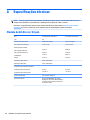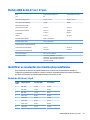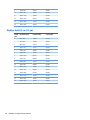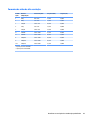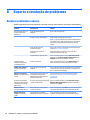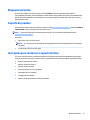HP HC240 24-inch Healthcare Edition Display Manual do usuário
- Categoria
- TVs
- Tipo
- Manual do usuário

Manual do utilizador

© Copyright 2016 HP Development Company,
L.P.
HDMI, o logótipo HDMI e High Denition
Multimedia Interface são marcas comerciais ou
marcas comerciais registadas da LLC Licença
HDMI. Windows é uma marca comercial ou
marca comercial registada da Microsoft
Corporation nos Estados Unidos e/ou noutros
países.
As informações contidas neste documento
estão sujeitas a alterações sem aviso prévio. As
únicas garantias para produtos e serviços da
HP estão estabelecidas nas declarações
expressas que os acompanham. Neste
documento, nenhuma declaração deverá ser
interpretada como a constituição de garantia
adicional. A HP não se responsabiliza por erros
técnicos e editoriais ou por omissões neste
documento.
Primeira edição: agosto de 2016
Número de publicação do documento:
907182-131

Sobre este manual
Este manual fornece informações sobre as funcionalidades do monitor, a conguração do monitor e as
especicações técnicas.
AVISO! O texto apresentado desta forma indica que o não seguimento das indicações poderá resultar em
danos físicos ou perda da vida.
CUIDADO: O texto apresentado desta forma indica que o não seguimento das indicações poderá resultar em
danos ao equipamento ou perda de informações.
NOTA: O texto apresentado desta forma fornece informações suplementares importantes.
SUGESTÃO: O texto identicado desta forma fornece sugestões úteis.
Este produto incorpora tecnologia HDMI.
iii

iv Sobre este manual

Índice
1 Características do produto ............................................................................................................................. 1
Monitores HP Healthcare Edition ........................................................................................................................... 1
2 Orientações de segurança e manutenção ......................................................................................................... 3
Informações de segurança importantes ............................................................................................................... 3
Instruções de manutenção .................................................................................................................................... 4
Limpar o ecrã ....................................................................................................................................... 4
Expedir o monitor ................................................................................................................................ 4
3 Congurar o monitor ..................................................................................................................................... 5
Tenha cuidado ao congurar o monitor ................................................................................................................ 5
Instalar o suporte .................................................................................................................................................. 6
Componentes da parte posterior .......................................................................................................................... 7
Ligar os cabos ........................................................................................................................................................ 8
Controlos do painel frontal .................................................................................................................................. 13
Ajustar o monitor ................................................................................................................................................. 14
Ligar o monitor .................................................................................................................................................... 16
Ligar dispositivos USB ......................................................................................................................................... 17
Remover o suporte do monitor ........................................................................................................................... 18
Montar o monitor ................................................................................................................................................. 18
Montar o monitor num suporte de montagem ................................................................................. 19
Localizar o número de série e número do produto ............................................................................................. 20
Instalar um bloqueio do cabo .............................................................................................................................. 20
4 Utilizar o monitor ........................................................................................................................................ 21
Transferir os controladores do monitor .............................................................................................................. 21
Instalar a partir do disco ótico (disponível em algumas regiões) ..................................................... 21
Transferir da Internet ........................................................................................................................ 21
Utilizar o menu de visualização no ecrã (OSD) .................................................................................................... 21
Utilizar opções de cores ....................................................................................................................................... 22
Utilizar as funcionalidades Picture-in-Picture (PIP) e Picture-beside-Picture (PBP) ......................................... 23
Transmissão em sequência múltipla via DisplayPort ......................................................................................... 23
Utilizar o modo de suspensão automática .......................................................................................................... 25
Apêndice A Especicações técnicas .................................................................................................................. 26
Modelo de 60,96 cm / 24 pol. .............................................................................................................................. 26
v

Modelo QHD de 68,47 cm / 27 pol. ...................................................................................................................... 27
Identicar as resoluções de visualização predenidas ...................................................................................... 27
Modelo de 60,96 cm / 24 pol. ............................................................................................................ 27
Modelos de 68,47 cm / 27 pol. .......................................................................................................... 28
Formatos de vídeo de alta resolução ................................................................................................ 29
Apêndice B Suporte e resolução de problemas .................................................................................................. 30
Resolver problemas comuns ............................................................................................................................... 30
Bloqueios do botão .............................................................................................................................................. 31
Suporte do produto ............................................................................................................................................. 31
Instruções para contactar o suporte técnico ...................................................................................................... 31
Apêndice C Acessibilidade ............................................................................................................................... 32
Tecnologias de apoio com suporte ...................................................................................................................... 32
Contactar o suporte ao cliente ............................................................................................................................ 32
vi

1 Características do produto
Monitores HP Healthcare Edition
As características do ecrã incluem o seguinte:
●
Monitor com área visível de 60,96 cm (24 pol.) na diagonal e resolução de 1920 x 1200, além de suporte
de ecrã inteiro para resoluções inferiores; inclui dimensionamento personalizado para maximizar o
tamanho da imagem enquanto conserva a proporção original
– ou –
Monitor com área visível de 68,47 cm (27 pol.) na diagonal e resolução de 2560 x 1440, além de suporte
de ecrã inteiro para resoluções inferiores; inclui dimensionamento personalizado para maximizar o
tamanho da imagem enquanto conserva a proporção original
●
Compatível com DICOM para a utilização em revisões clínicas de cuidados de saúde por prossionais de
cuidados de saúde na consulta de pares, consulta de pacientes e planeamento cirúrgico
●
Painel anti-brilho com retroiluminação LED
●
Ângulo de visualização amplo para permitir a visualização a partir de uma posição sentada ou de pé, ou
a andar de um lado para o outro
●
Capacidade de inclinação
●
Capacidade de rotação com Pivot para mudar a orientação do ecrã de horizontal para vertical
●
Capacidades de regulação de altura e rotação
●
Base amovível para soluções exíveis de montagem do painel do monitor
●
Cor branca do chassis e do suporte para ajudar a manter o monitor limpo
●
Dispositivo HP Quick Release 2 para instalar rapidamente o painel do monitor no suporte com um
encaixe simples e removê-lo com a prática patilha deslizante de desengate
●
Entradas de vídeo DVI-D, DisplayPort e Mini DisplayPort
●
Uma entrada de vídeo HDMI (High Denition Multimedia Interface) com MHL (Mobile High-Denition Link,
ligação de alta denição móvel)
●
Funcionalidade PIP (imagem na imagem) para permitir a visualização das entradas DVI, DisplayPort,
MHL e HDMI numa janela secundária pequena ou lado a lado na janela principal
●
Tomada de saída de áudio (auscultadores)
●
Hub USB 3.0 com uma porta a montante (liga ao computador) e quatro portas a jusante (ligam a
dispositivos USB)
●
Cabo USB incluído para ligar o hub USB do monitor ao conector USB no computador
●
Seis botões de teclas táctis no painel frontal
●
Suporta uma barra de altifalante HP opcional
●
Capacidade Plug & Play, caso seja suportada pelo sistema operativo
●
Equipado com ranhura de segurança na parte posterior do monitor para bloqueio de cabo opcional
Monitores HP Healthcare Edition 1

●
Funcionalidade de gestão de cabos para a instalação de cabos e os
●
Ajustes de visualização no ecrã (OSD) em vários idiomas, permitindo uma fácil conguração e
otimização do ecrã
●
HP Display Assistant para ajustar as denições do monitor e ativar funcionalidades de dissuasão de
furto (consulte o Manual do Utilizador do HP Display Assistant incluído no disco que poderá ter sido
fornecido com o monitor)
●
Proteção contra cópia HDCP (proteção de conteúdos digitais de banda larga) em todas as entradas
digitais
●
Disco com software e documentação que inclui os controladores do monitor e a documentação do
produto
●
Funcionalidade de poupança de energia para cumprir os requisitos de redução o consumo de energia
NOTA: Para obter informações de regulamentação e segurança, consulte os Avisos do Produto incluídos no
disco ótico, se fornecido, ou no kit de documentação. A m de localizar atualizações para o manual do
utilizador do seu produto, aceda a http://www.hp.com/support para transferir as versões mais recentes de
programas e controladores HP. Além disso, pode também registar-se para receber noticações automáticas
quando houver atualizações disponíveis.
2 Capítulo 1 Características do produto

2 Orientações de segurança e manutenção
Informações de segurança importantes
É fornecido um cabo de alimentação com o monitor. Se utilizar outro cabo, utilize apenas uma fonte de
alimentação e uma ligação que sejam adequadas a este monitor. Para obter informações sobre o conjunto de
cabos de alimentação a utilizar com o monitor, consulte os
Avisos do Produto incluídos no disco ótico, se
fornecido, ou no kit de documentação.
AVISO! Para reduzir o risco de choque elétrico ou danos no equipamento:
• Ligue o cabo de alimentação a uma tomada elétrica que seja facilmente acessível.
• Desligue a energia do computador retirando o cabo de alimentação da tomada elétrica.
• Se o seu cabo de alimentação possui uma cha de ligação de 3 pinos, ligue o cabo a uma tomada de 3 pinos
com ligação à terra. Não desative o pino de ligação à terra do cabo de alimentação, por exemplo, ligando um
adaptador de 2 pinos. O pino de ligação à terra é uma medida de segurança importante.
Para sua segurança, não coloque objetos em cima dos cabos de alimentação. Coloque os cabos de forma a
que as pessoas não pisem nem tropecem neles. Não puxe os os nem os cabos. Quando desligar o aparelho
da tomada elétrica, agarre o cabo pela
cha.
Para reduzir o risco de lesões graves, leia o Guia de Segurança e Conforto. Este guia descreve a organização da
estação de trabalho, a postura, bem como os hábitos de trabalho e de saúde convenientes para utilizadores
de computadores e fornece informações de segurança mecânica e elétrica importantes. Este manual
encontra-se na Web em http://www.hp.com/ergo.
CUIDADO: Para proteger o monitor, assim como o computador, ligue todos os cabos de alimentação do
computador e dos dispositivos periféricos (tais como um monitor, impressora, scanner) a um dispositivo de
proteção contra picos de corrente, tais como uma tomada múltipla ou uma fonte de alimentação ininterrupta
(UPS). Nem todas as tomadas múltiplas fornecem uma proteção adequada; as tomadas múltiplas deverão ser
marcadas como tendo esta capacidade em especíco. Utilize uma tomada múltipla que tenha uma política de
substituição de componentes, para que possa substituir o equipamento no caso da proteção contra picos
falhar.
Utilize a mobília adequada e do tamanho correto concebida para suportar corretamente o monitor LCD HP.
AVISO! Os monitores LCD que estão situados inadequadamente em cómodas, estantes, prateleiras,
secretárias, altifalantes, arcas ou carrinhos podem cair e causar ferimentos pessoais.
Deve ter o cuidado de passar todos os cabos ligados ao monitor LCD de forma que ninguém possa puxá-los,
agarrá-los ou tropeçar nos mesmos.
NOTA: Este produto é adequado para ns de entretenimento. Considere colocar o ecrã num ambiente de
iluminação controlada para evitar interferências devido à luz e a superfícies claras que podem causar reexos
indesejados do ecrã.
Informações de segurança importantes 3

Instruções de manutenção
Para melhorar o desempenho e prolongar a vida útil do monitor:
●
Não abra a caixa do monitor nem tente reparar este produto pelos seus próprios meios. Ajuste apenas
os controlos indicados nas instruções de funcionamento. Se o monitor não estiver a funcionar
corretamente ou tiver caído ou sofrido danos, contacte um fornecedor, revendedor ou fornecedor de
serviços HP autorizado.
●
Utilize apenas uma fonte de alimentação e uma ligação adequadas a este monitor, conforme indicado na
etiqueta/placa de identicação do monitor.
●
Certicar-se de que a potência de amperagem total dos produtos ligados à tomada não excede a
classicação de corrente da tomada elétrica e que a potência de amperagem total dos produtos ligados
ao cabo não excede a potência do cabo. Verique a etiqueta com as características de alimentação para
determinar a potência de amperagem (AMPS ou A) de cada dispositivo.
●
Instale o monitor perto de uma tomada de fácil acesso. Desligue o monitor agarrando a cha
rmemente e puxando-a para fora da tomada. Nunca desligue o monitor puxando o cabo.
●
Desligue o monitor quando não estiver a utilizá-lo. Pode aumentar consideravelmente a vida útil do
monitor utilizando um programa de proteção do ecrã e desligando o monitor quando não estiver a ser
utilizado.
NOTA: Os monitores com uma “imagem queimada” não estão cobertos pela garantia HP.
●
As ranhuras e aberturas da caixa destinam-se a ventilação. Estas aberturas não devem ser bloqueadas
ou tapadas. Nunca introduzir objetos de nenhum tipo pelas ranhuras da caixa ou outras aberturas.
●
Não deixe cair o monitor nem o coloque em cima de uma superfície instável.
●
Não colocar objetos em cima do cabo de alimentação. Não pisar o cabo.
●
Mantenha o monitor num local bem ventilado, longe de luz, calor ou humidade excessivos.
●
Ao remover o suporte do monitor, coloque o monitor virado para baixo numa superfície macia sem
rugosidades para impedir que que riscado, deformado ou partido.
Limpar o ecrã
1. Desligue o monitor e desligue o cabo de alimentação do painel traseiro da parte posterior da unidade.
2. Limpe o pó do monitor passando um pano antiestática macio e limpo no ecrã e na caixa.
3. Em casos de sujidade mais exigente, utilize uma solução 50/50 de água e álcool isopropílico.
CUIDADO: Aplique o produto de limpeza num pano e utilize o pano húmido para limpar suavemente a
superfície do ecrã. Nunca aplique o produto de limpeza diretamente na superfície do ecrã. Pode passar para
trás do painel e danicar as peças eletrónicas.
CUIDADO: Não utilize produtos de limpeza que contenham materiais à base de petróleo, tais como benzina,
diluente ou qualquer substância volátil, para limpar a ecrã ou a caixa do monitor. Estes produtos químicos
poderão danicar o monitor.
Expedir o monitor
Mantenha a embalagem original armazenada. Poderá ser necessária posteriormente, em caso de mudança ou
para expedir o monitor.
4 Capítulo 2 Orientações de segurança e manutenção

3 Congurar o monitor
Para congurar o monitor, certique-se de que o monitor, o computador e quaisquer outros dispositivos estão
desligados e siga as instruções fornecidas abaixo.
NOTA: Certique-se de que o interruptor de alimentação principal, localizado na parte posterior do monitor,
está na posição Desligado. O interruptor de alimentação principal desliga completamente o monitor.
Tenha cuidado ao congurar o monitor
Para evitar danos no monitor, não toque na superfície do painel LCD. A pressão no painel poderá causar uma
não uniformidade das cores ou desorientação dos cristais líquidos. Se isto ocorrer, o ecrã não irá recuperar
para o seu estado normal.
Se instalar o suporte, coloque o monitor virado para baixo numa superfície plana coberta com uma espuma
protetora ou um tecido não abrasivo. Isto evita que o ecrã que riscado, deformado ou partido, bem como
danos nos botões do painel frontal.
NOTA: O seu monitor poderá ser diferente do monitor nesta ilustração.
Tenha cuidado ao congurar o monitor 5

Instalar o suporte
CUIDADO: Não toque na superfície do painel LCD. Pressão no painel poderá causar não-uniformidade de cor
ou desorientação dos cristais líquidos. Se isto ocorrer, o ecrã não irá recuperar para o seu estado normal.
SUGESTÃO: Considere o posicionamento do ecrã, uma vez que o painel pode causar reexos perturbadores
devido à luz envolvente e às superfícies claras.
O monitor utiliza o HP Quick Release 2 para uma montagem fácil do mesmo. Para montar o painel no suporte:
1. Coloque o painel do monitor virado para baixo numa superfície plana coberta com um pano seco e
limpo.
2. Deslize a parte superior da placa de montagem do suporte (1) por baixo da aba superior da ranhura na
parte posterior do painel.
3. Encaixe a parte inferior da placa de montagem do suporte (2) na ranhura.
4. O fecho do HP Quick Release 2 (3) ca visível quando o suporte está bloqueado.
6 Capítulo 3 Congurar o monitor

Componentes da parte posterior
Componente Ícone Função
1 Interruptor de alimentação
principal
Desliga completamente a alimentação do monitor.
NOTA: Colocar o interruptor na posição Desligado permite que
o monitor entre num estado de energia mais baixo quando não
estiver a ser utilizado.
2 Conector de alimentação Liga o cabo de alimentação CA ao monitor.
3 Saída de áudio Liga auscultadores ou uma Barra de Altifalante HP opcional ao
monitor.
4 DVI-D Liga o cabo DVI-D ao monitor.
5 HDMI (MHL) Liga um cabo HDMI ou MHL do dispositivo de origem ao monitor.
6 Mini DisplayPort Liga o cabo Mini DisplayPort do dispositivo de origem ao
monitor.
7 DisplayPort IN Liga o cabo DisplayPort do dispositivo de origem ao monitor.
8 DisplayPort OUT Liga o cabo DisplayPort do monitor principal ao monitor
secundário.
9 Porta USB 3.0 padrão a
jusante (3)
Permite ligar dispositivos USB opcionais ao monitor.
10 Carregamento rápido
através de porta USB 3.0 a
jusante (1)
Liga e carrega dispositivos USB opcionais alimentados por
bateria.
11 Porta USB 3.0 a montante Liga o cabo do hub USB do dispositivo de origem ao monitor.
Componentes da parte posterior 7

Ligar os cabos
NOTA: O monitor é fornecido com uma seleção de cabos. Nem todos os cabos mostrados nesta secção são
incluídos com o monitor.
1. Coloque o monitor num local cómodo e bem ventilado perto do computador.
2. Antes de ligar os cabos, passe-os pelo orifício de passagem dos cabos no centro do suporte.
3. Ligue um cabo de vídeo.
NOTA: O monitor irá determinar automaticamente as entradas que têm sinais de vídeo válidos. As
entradas podem ser selecionadas premindo o botão Entrada seguinte no painel frontal ou através da
funcionalidade de visualização no ecrã (OSD) premindo o botão Menu e selecionando Controlo de
entrada.
●
Ligue uma extremidade de um cabo DVI-D ao conector DVI-D na parte posterior do monitor e a
outra extremidade ao conector DVI-D do dispositivo de origem.
8 Capítulo 3 Congurar o monitor

●
Ligue uma extremidade de um cabo DisplayPort ao conector DisplayPort IN na parte posterior do
monitor e a outra extremidade ao conector DisplayPort do dispositivo de origem.
●
Ligue uma extremidade de um cabo Mini DisplayPort ao conector Mini DisplayPort na parte
posterior do monitor e a outra extremidade ao conector DisplayPort do dispositivo de origem.
Ligar os cabos 9
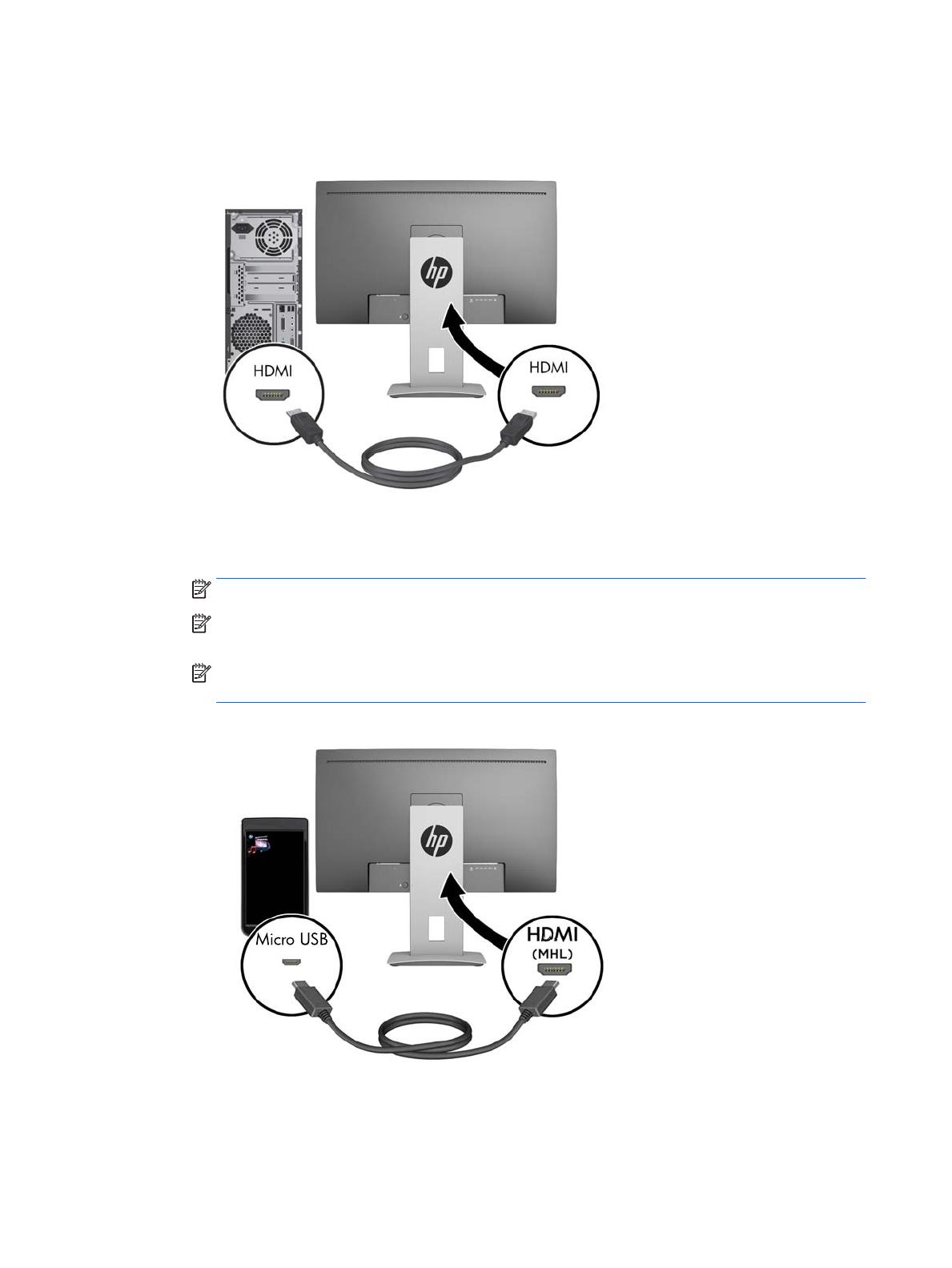
●
Ligue uma extremidade de um cabo HDMI à porta HDMI na parte posterior do monitor e a outra
extremidade ao dispositivo de origem.
●
Ligue uma extremidade de um cabo MHL à porta HDMI (MHL) na parte posterior do monitor e a
outra extremidade à porta micro-USB num dispositivo de origem com capacidade MHL, tal como
um smartphone ou tablet, para transmitir conteúdo do dispositivo móvel para o ecrã do monitor.
NOTA: O vídeo MHL está limitado à resolução de saída do dispositivo móvel.
NOTA: O conector MHL também carrega o dispositivo móvel MHL enquanto este está ligado e a
transmitir.
NOTA: Também pode ligar um cabo HDMI entre a porta HDMI (MHL) do monitor e um dispositivo
de origem HDMI.
10 Capítulo 3 Congurar o monitor

4. Ligue uma extremidade do conector de Tipo B do cabo USB a montante à porta USB a montante na parte
posterior do monitor e o conector de Tipo A do cabo à porta USB a jusante do dispositivo de origem.
5. Ligue uma extremidade do cabo de áudio incluído ao conector de áudio do monitor e a outra
extremidade ao conector de saída de áudio na parte posterior do dispositivo de origem.
Ligar os cabos 11

6. Ligue uma extremidade do cabo de alimentação CA ao conector de alimentação na parte posterior do
monitor e a outra extremidade a uma tomada elétrica.
AVISO! Para reduzir o risco de choque elétrico ou danos no equipamento:
Não desative a cha de ligação à terra do cabo de alimentação. A cha de ligação à terra é uma
característica de segurança importante.
Ligue o cabo de alimentação a uma tomada elétrica com ligação à terra que seja facilmente acessível
sempre que necessário.
Desligue a energia do equipamento retirando o cabo de alimentação da tomada elétrica.
Para sua segurança, não coloque objetos em cima dos cabos de alimentação. Coloque os cabos de forma
a que as pessoas não pisem nem tropecem neles. Não puxe os os nem os cabos. Quando desligar o
aparelho da tomada elétrica, agarre o cabo pela
cha.
12 Capítulo 3 Congurar o monitor

Controlos do painel frontal
Controlo Função
1 Botões do menu e
funções
Utilize estes botões para navegar no menu OSD com base nos indicadores junto dos
botões ativados enquanto o menu OSD está aberto.
2 Botão de alimentação Liga e desliga o monitor.
NOTA: Certique-se de que o interruptor de alimentação principal na parte posterior do
monitor está na posição Ligado para ligar o monitor.
NOTA: Para ver uma simulação do menu OSD, visite a secção HP Customer Self-Repair Services Media
Library em http://www.hp.com/go/sml.
Controlos do painel frontal 13

Ajustar o monitor
1. Incline o painel do monitor para a frente ou para trás de modo posicionado confortavelmente ao nível
dos olhos.
2. Rode o monitor para a esquerda ou direita para obter o melhor ângulo de visualização.
14 Capítulo 3 Congurar o monitor
A página está carregando...
A página está carregando...
A página está carregando...
A página está carregando...
A página está carregando...
A página está carregando...
A página está carregando...
A página está carregando...
A página está carregando...
A página está carregando...
A página está carregando...
A página está carregando...
A página está carregando...
A página está carregando...
A página está carregando...
A página está carregando...
A página está carregando...
A página está carregando...
-
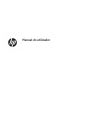 1
1
-
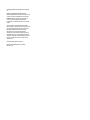 2
2
-
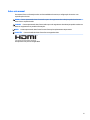 3
3
-
 4
4
-
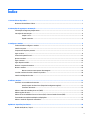 5
5
-
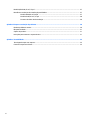 6
6
-
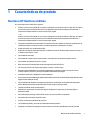 7
7
-
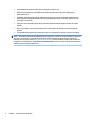 8
8
-
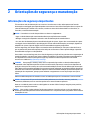 9
9
-
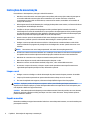 10
10
-
 11
11
-
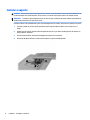 12
12
-
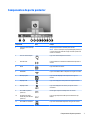 13
13
-
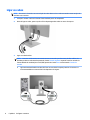 14
14
-
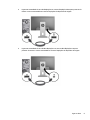 15
15
-
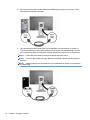 16
16
-
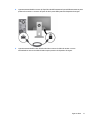 17
17
-
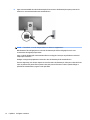 18
18
-
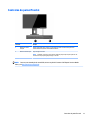 19
19
-
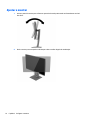 20
20
-
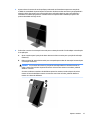 21
21
-
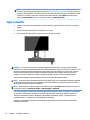 22
22
-
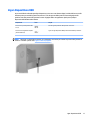 23
23
-
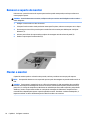 24
24
-
 25
25
-
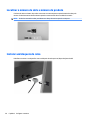 26
26
-
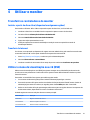 27
27
-
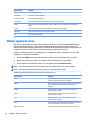 28
28
-
 29
29
-
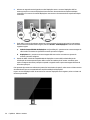 30
30
-
 31
31
-
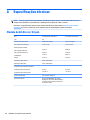 32
32
-
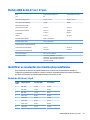 33
33
-
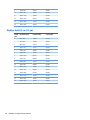 34
34
-
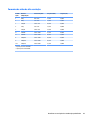 35
35
-
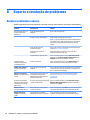 36
36
-
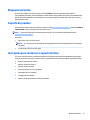 37
37
-
 38
38
HP HC240 24-inch Healthcare Edition Display Manual do usuário
- Categoria
- TVs
- Tipo
- Manual do usuário
Artigos relacionados
-
HP ENVY 34c 34-inch Media Display Manual do usuário
-
HP DreamColor Z32x Professional Display Manual do usuário
-
HP Healthcare Edition HC241p Clinical Review Monitor Manual do usuário
-
HP EliteDisplay S340c 34-inch Curved Monitor Guia de usuario
-
HP Mini-in-One 24 Display Manual do usuário
-
HP EliteDisplay S240uj 23.8-inch USB-C Wireless Charging Monitor Manual do usuário
-
HP Pavilion 27c 27-in Curved Display Guia de usuario
-
HP P224 21.5-inch Monitor Manual do usuário
-
HP OMEN 27 Display Guia de usuario
-
HP DreamColor Z24x G2 Display Manual do usuário